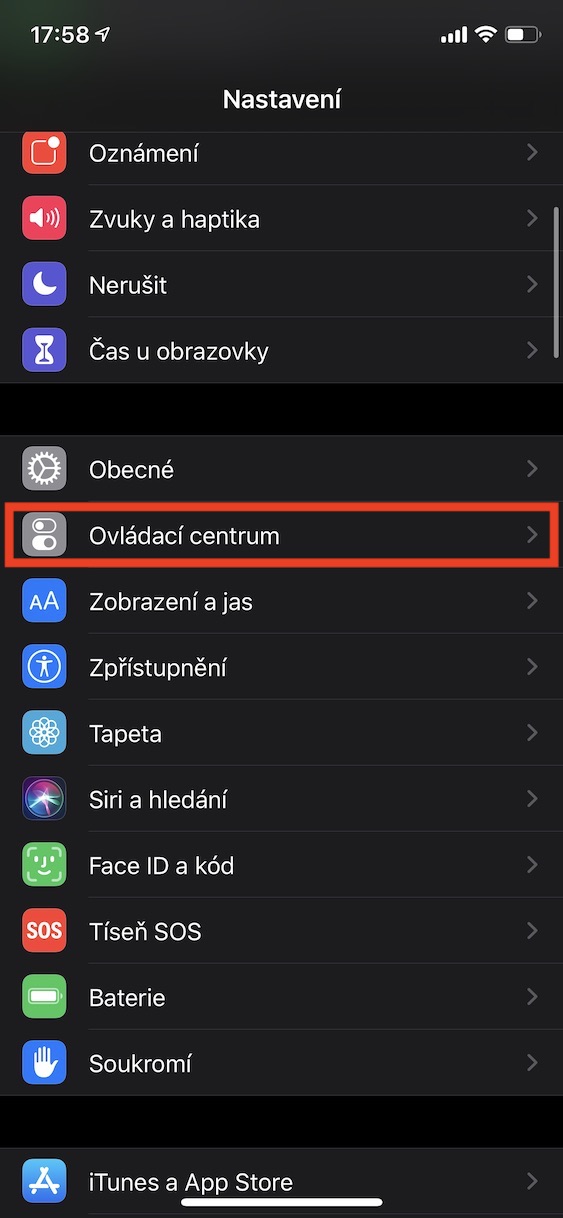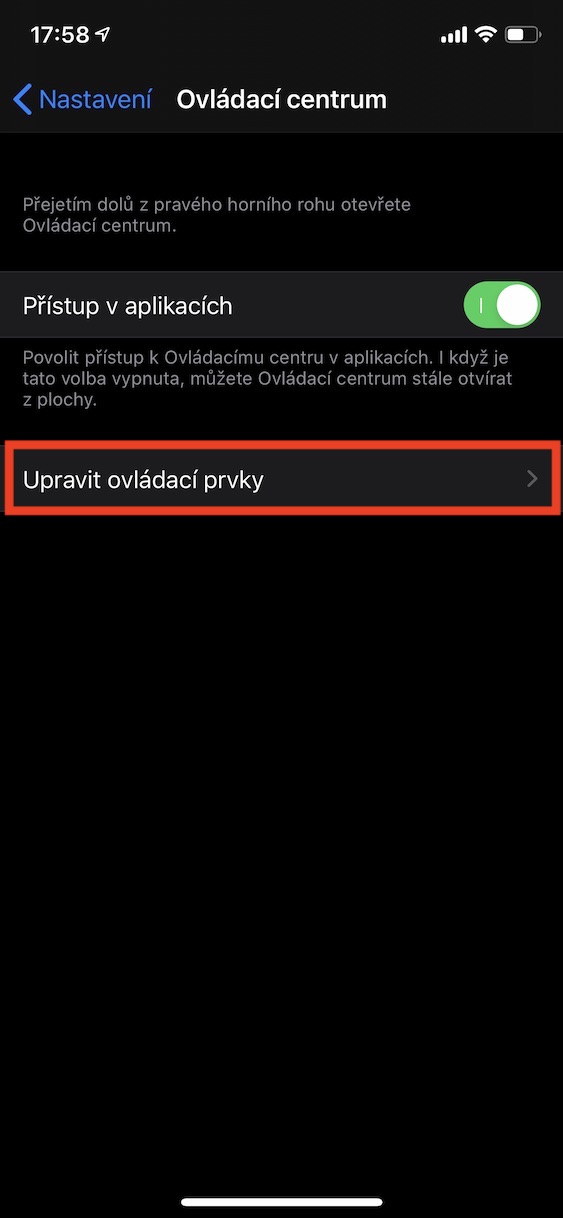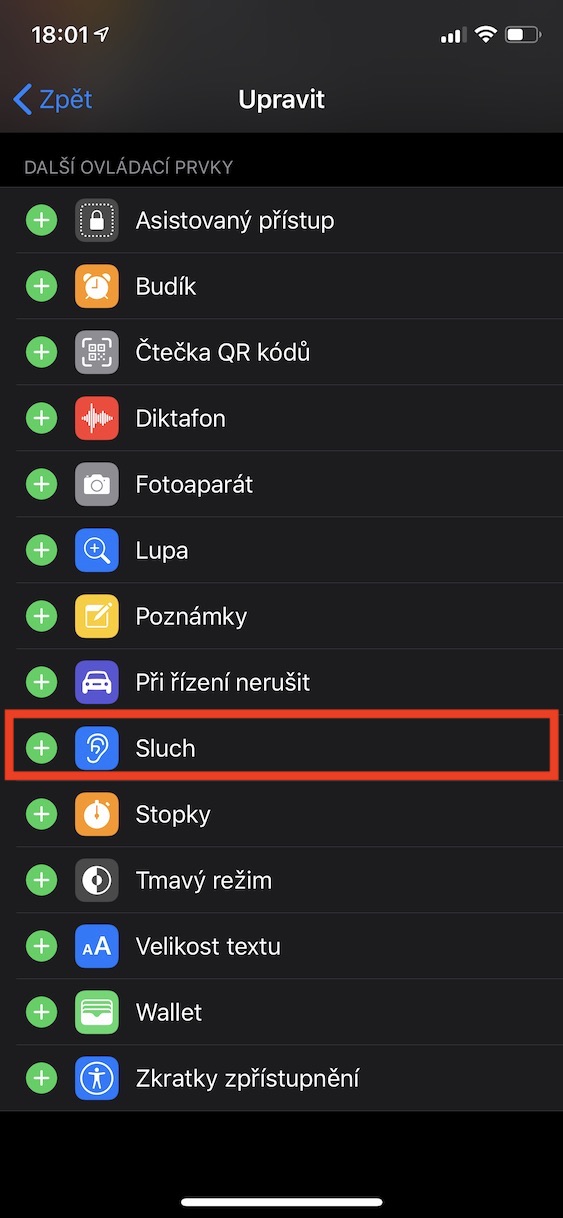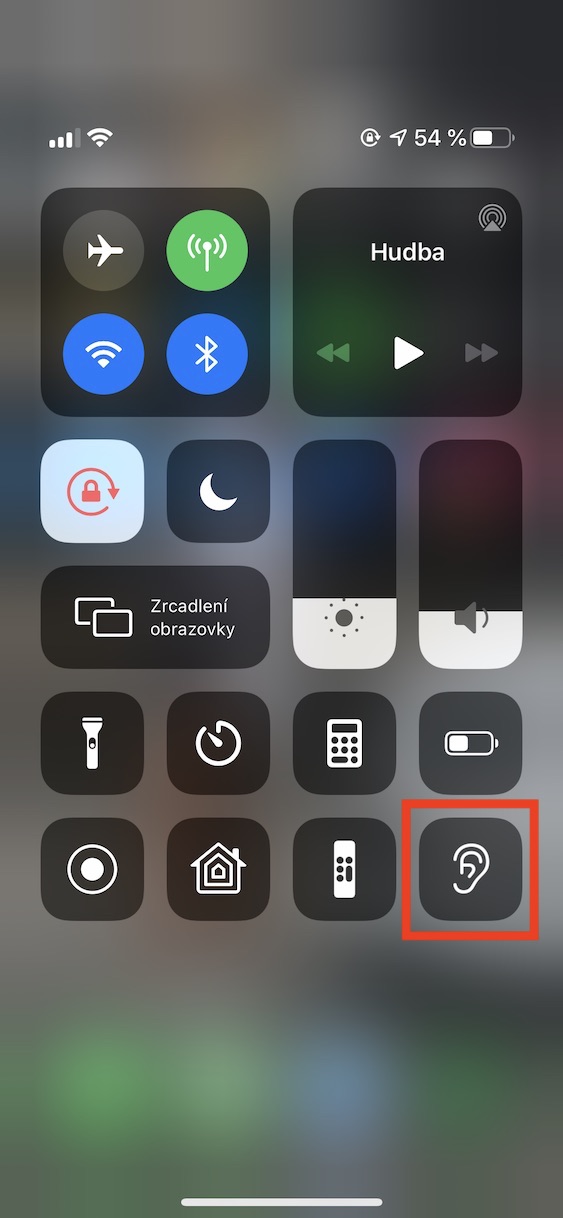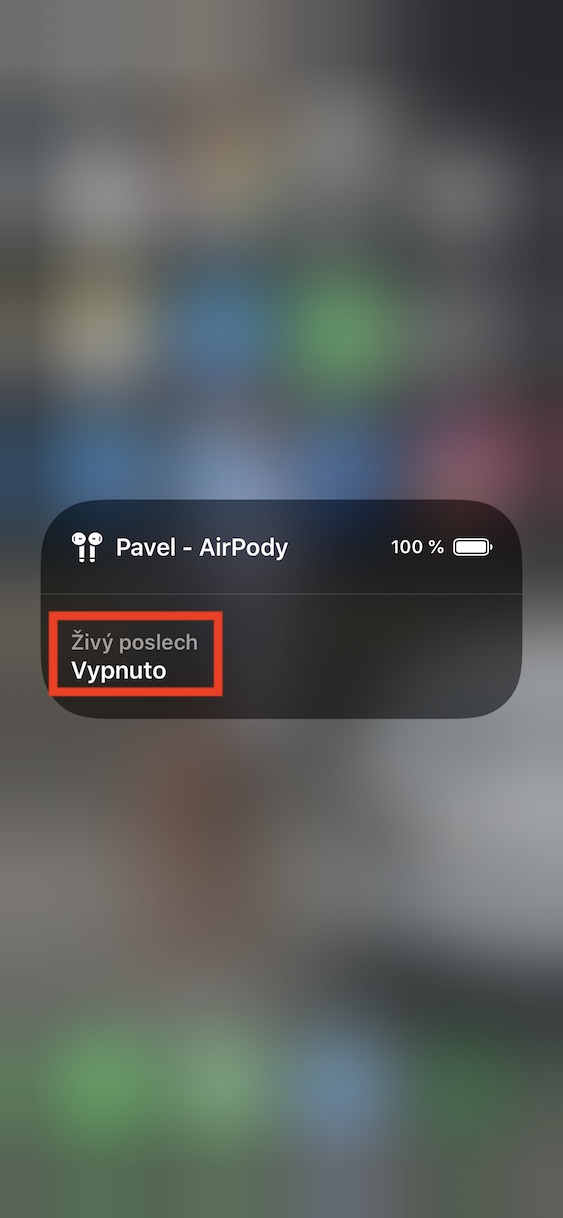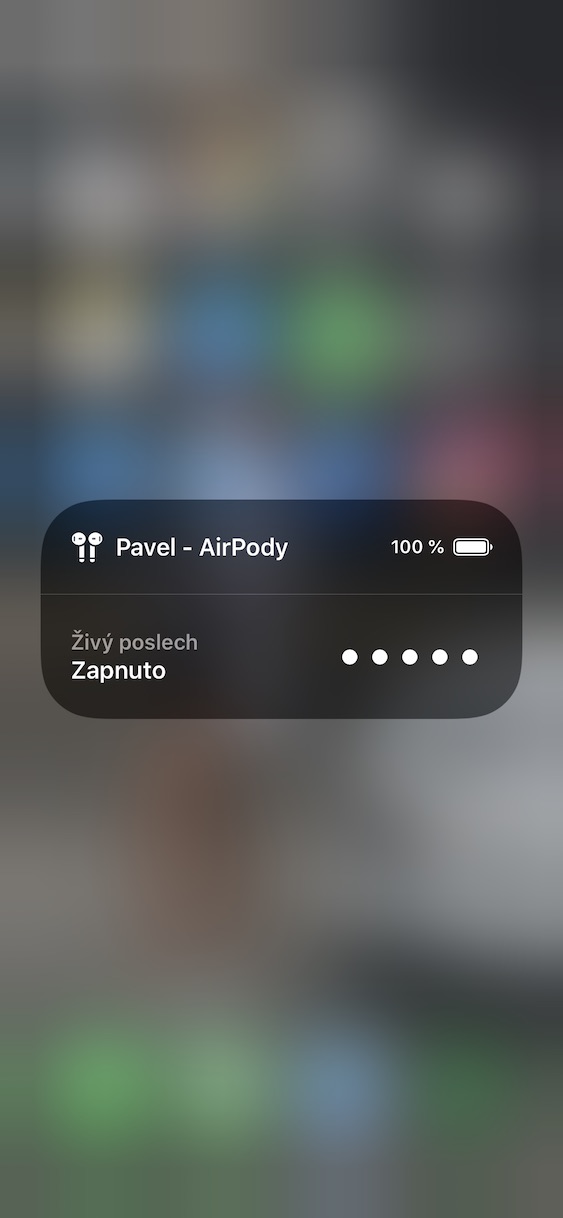Het jy geweet dat jou iPhone as 'n mikrofoon kan optree om klank na jou AirPods te stuur? Dit kan handig te pas kom in verskeie verskillende situasies en nie net vir geheime afluistering nie. As jy van die ander kant daarna kyk, sal jy vind dat hierdie funksie byvoorbeeld as 'n babamonitor gebruik kan word, of dalk as 'n mikrofoon tydens verskeie lesings, wanneer die dosent nie goed gehoor kan word nie. Daar is verskeie gebruike in hierdie geval, en as jy wil uitvind hoe om hierdie funksie te aktiveer en te gebruik, lees hierdie artikel tot die einde.
Dit kan wees jou interesseer
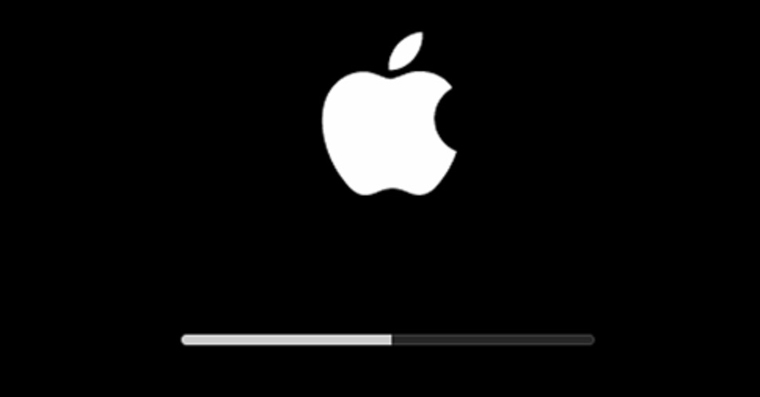
Hoe om iPhone te gebruik as 'n mikrofoon wat klank op afstand na AirPods oordra
Eerstens moet jy na die inheemse toepassing op jou iPhone gaan, wat jy as 'n mikrofoon sal gebruik Instellings. Sodra jy dit doen, gaan 'n bietjie af hieronder en maak die kolom met die naam oop Beheersentrum. Hier beweeg dan na die afdeling Wysig kontroles. Blaai nou weer af na die afdeling Bykomende kontroles, om die opsie te vind Gehoor en klik daarop die groen + ikoon. Jy het die funksie geaktiveer en kan nou die instellings verlaat. As jy die iPhone nou as 'n mikrofoon wil gebruik, gaan na dit verbind AirPods, en maak dan oop beheersentrum, waar jy op tik die Gehoor-opsie-ikoon. Sodra jy dit gedoen het, tik net op die opsie Lewendige luister. Dit is dit, nou kan jy alles hoor wat jou iPhone op AirPods hoor.
Sodra jy besluit het dat jy hierdie funksie wil hê einde, maak dit net weer oop beheer sentrum, ontklik Gehoor ikoon en tik op die opsie Lewendige luister. Soos ek reeds in die inleiding genoem het, moet jy hierdie funksie sinvol gebruik vir nuttige dinge en nie om op mense te spioeneer nie. Jy kan die iPhone perfek as 'n mikrofoon gebruik, byvoorbeeld in die geval van 'n oppasser, of as jy iemand nie goed kan hoor tydens 'n lesing nie.